
时间:2020-09-29 03:50:46 来源:www.win10xitong.com 作者:win10
windows系统已经非常普及了,而且稳定性也相当的高。但是还是会遇到很多问题,比如win10更新后自动重启就是其中一个。这个对于那些比较熟悉win10系统的网友处理起来很简单,但是不太熟悉电脑的网友面对win10更新后自动重启问题就很难受了。那win10更新后自动重启的问题有办法可以处理吗?当然是可以的,我们其实只需要这样操作:1、在运行或Cortana搜索栏中输入regedit后回车,打开注册表编辑器2、定位到即可很轻松的完成了。由于时间关系,我们接下来就结合截图,一起来看看win10更新后自动重启的详尽处理步骤。
1、在运行或Cortana搜索栏中输入regedit后回车,打开注册表编辑器
2、定位到
HKEY_LOCAL_MACHINE\SOFTWARE\Policies\Microsoft\Windows\WindowsUpdate\AU
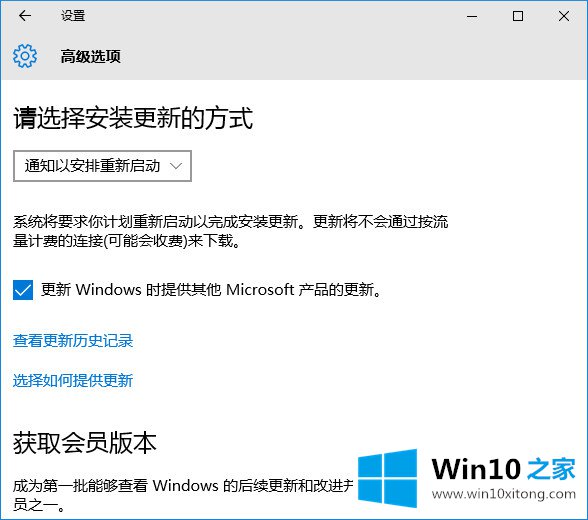
3、新建SWORD 32位值,重命名为NoAutoRebootWithLoggedOnUsers(如图)
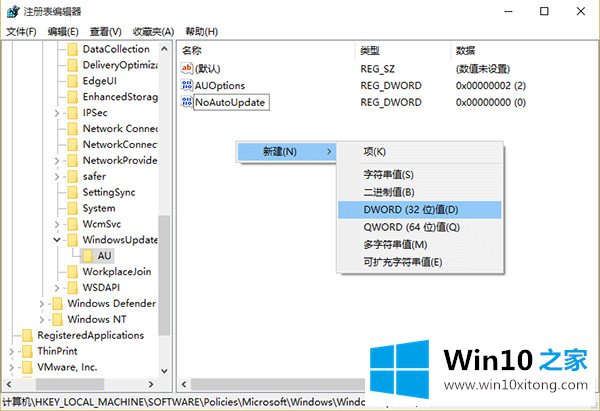
4、双击打开上述新建值,修改数值数据为1即可完成(如图)
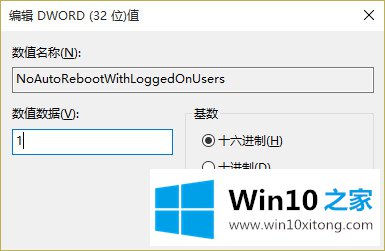
这种方法为安装驱动后的自动重启问题上了一个保险。另外,如果你不想自动下载和安装更新,专业版用户可以尝试在组策略中进行修改。而且包括Win10家庭版用户在内的所有用户,也可以通过“设置工具”像Win7/Win8.1那样有选择性的手动下载和安装更新。
总结下今天所述的内容,就是讲关于win10更新后自动重启的详尽处理步骤,通过上面小编介绍的方法很简单的操作一下,即可解决这个问题。